Pendahuluan
Untuk berulang kali menjalankan perintah atau pekerjaan dalam interval waktu yang teratur saat bekerja di Linux, Anda dapat menggunakan cron job atau skrip bash. Namun, Linux juga menawarkan solusi bawaan yang lebih mudah - watch perintah.
Dalam tutorial ini, Anda akan mempelajari watch sintaks perintah, cara kerjanya, dan berbagai hal yang dapat membantu Anda melakukannya.
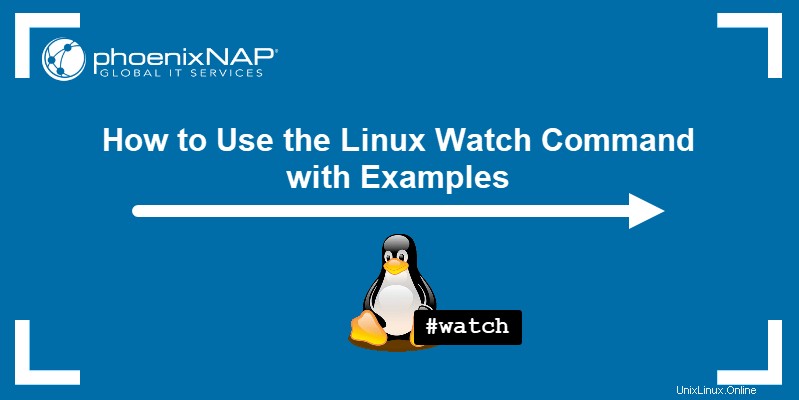
Prasyarat
- Sistem yang menjalankan distribusi Linux (pelajari cara menginstal Ubuntu 20.04, cara menginstal CentOS 7, atau cara menginstal Arch Linux)
- Akun dengan hak istimewa sudo
- Akses ke jendela terminal/baris perintah
Ikhtisar Perintah jam tangan Linux
watch command adalah utilitas Linux bawaan yang digunakan untuk menjalankan perintah yang ditentukan pengguna secara berkala. Ini sementara menghapus semua konten terminal dan menampilkan output dari perintah terlampir, bersama dengan tanggal dan waktu sistem saat ini.
Secara default, watch perintah memperbarui output setiap dua detik. Tekan Ctrl+C untuk keluar dari output perintah.
watch perintah berguna ketika Anda perlu memantau perubahan dalam output perintah dari waktu ke waktu. Ini termasuk penggunaan disk, waktu aktif sistem, atau kesalahan pelacakan.
Sintaks Perintah Watch Linux
watch perintah menggunakan sintaks berikut:
watch [option] [command]Dimana:
[option]:Menambahkan opsi akan mengubah carawatchperintah berperilaku. Opsi yang tersedia tercantum di bawah ini.[command]:Perintah buatan pengguna yang ingin Anda jalankan berulang kali.
watch opsi perintah meliputi:
-n , --interval | Memungkinkan Anda untuk menentukan interval antara pembaruan keluaran. |
-d , --differences | Menyoroti perbedaan antara pembaruan keluaran. |
-g , --chgexit | Keluar dari watch perintah ketika output dari perintah yang ditentukan pengguna berubah. |
-t , --no-title | Menghapus header yang menunjukkan interval, perintah, serta waktu dan tanggal saat ini. |
-b , --beep | Memutar peringatan suara (bip) jika perintah keluar dengan kesalahan. |
-p , --precise | Mencoba menjalankan perintah setelah jumlah detik tepat yang ditentukan oleh --interval pilihan. |
-e , --errexit | Menghentikan pembaruan keluaran pada kesalahan dan keluar dari perintah setelah menekan tombol. |
-c , --color | Menafsirkan urutan warna dan gaya ANSI. |
-x , --exec | Meneruskan perintah yang ditentukan pengguna ke exec , mengurangi kebutuhan akan kutipan tambahan. |
-w , --no-linewrap | Menonaktifkan pembungkusan garis dan memotong garis panjang sebagai gantinya. |
-h , --help | Menampilkan teks bantuan dan keluar. |
-v , --version | Menampilkan informasi versi dan keluar. |
Contoh Perintah Watch Linux
Berikut adalah beberapa cara Anda dapat menggunakan watch opsi perintah untuk mencapai hasil yang berbeda:
Jalankan Perintah dengan Interval Kustom
Setel interval khusus untuk menjalankan perintah yang ditentukan pengguna dan tampilkan outputnya dengan menggunakan -n atau --interval pilihan:
watch -n [interval in seconds] [command]Misalnya, untuk menampilkan waktu dan tanggal sistem setiap 5 detik, jalankan:
watch -n 5 date
Menyoroti Perubahan Antar Pembaruan
Gunakan -d atau --difference opsi untuk menyorot perubahan di antara pembaruan keluaran yang berurutan:
watch -d [command]Misalnya, tampilkan tanggal dan waktu sistem dalam interval 2 detik default dengan perubahan yang disorot:
watch -d date
Lulus =cumulative ke -d opsi jika Anda ingin semua nilai yang pernah diubah tetap disorot:
watch -d=cumulative dateKeluar saat Perubahan
-g atau --chgexit option menyebabkan perintah watch keluar jika ada perubahan output:
watch -g [command]Sebagai contoh, menambahkan perintah free memonitor konsumsi memori sistem Anda dan keluar jika nilainya berubah:
watch -g free
Sembunyikan Header Perintah jam tangan
Matikan header yang berisi waktu interval, perintah yang ditentukan pengguna, dan waktu sistem saat ini di watch perintah output dengan menggunakan -t atau --no-title pilihan:
watch -t [command]Kembali ke contoh tampilan tanggal dan waktu sistem, kali ini tanpa header:
watch -t date
Peringatan tentang Kesalahan
watch perintah menggunakan paket bip untuk memutar peringatan suara jika pembaruan keluaran gagal karena kesalahan. Untuk melakukannya, gunakan -b atau --beep pilihan:
watch -b [command]Menggunakan Perintah Kompleks
watch command juga memungkinkan Anda untuk menggunakan perintah yang ditentukan pengguna yang lebih kompleks, dengan argumen dan opsinya sendiri. Salah satu cara untuk melakukannya adalah dengan menggunakan garis miring terbalik ('\' ) simbol:
watch [options] \Menggunakan perintah di atas membawa Anda ke baris berikutnya di terminal, di mana Anda perlu menambahkan perintah yang ditentukan pengguna. Setelah Anda menekan Enter , itu menjalankan perintah. Misalnya:
watch -n 5 \
echo "watch command example output"

Opsi lainnya adalah menambahkan perintah yang ditentukan pengguna dalam tanda kutip tunggal:
watch [options] '[command]'Menggunakan contoh di atas, perintahnya adalah:
watch -n 5 'echo "watch command example output"'